PDF文件具有格式安全、标准化的优点,很多人在工作中几乎离不开。如果PDF文件不想被他人随意更改,可以怎么做呢?
●通过限制密码实现
我们都知道,通常情况下,通过浏览器或PDF阅读器打开PDF文件是无法对其进行编辑的。但是,如果我们使用专门的PDF编辑器打开PDF文件,就可以轻松地进行编辑了。如果即便在编辑器中也无法更改文件内容,我们还可以通过设置"限制密码"来保护PDF文件。
设置“限制密码”,使用PDF编辑器即可完成。
通过PDF编辑器打开PDF文件,然后点击菜单选项卡【保护】界面中的【限制编辑】进行设置。
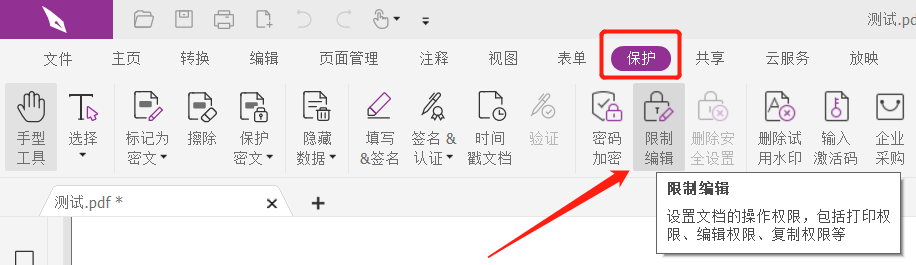
弹出【限制编辑】对话框后,在【文档权限】的【更改文档】下列表中选择【禁止更改】,然后在密码栏里两次输入想要设置的密码,最后点击【确定】就设置好了。
这样,PDF文件在编辑器中打开也无法进行编辑更改,需要通过密码解除“限制密码”才可以。
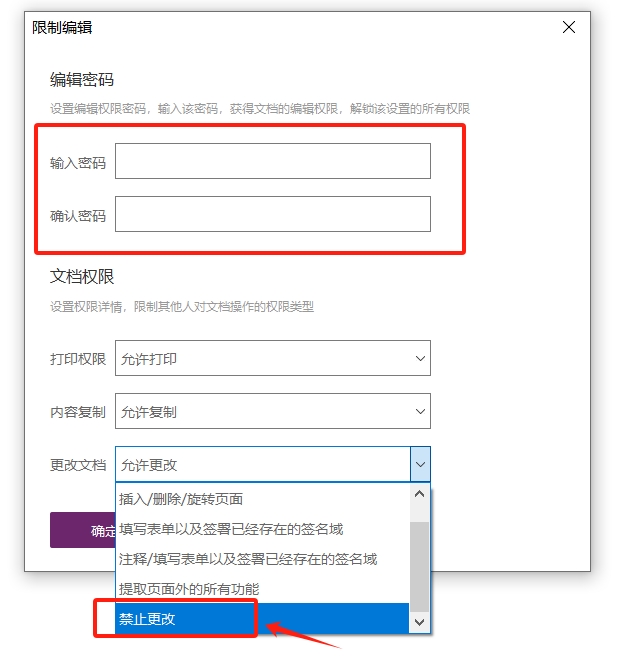
后续自己需要编辑了,就是上面说的,解除“限制密码”就可以了。
通过PDF编辑器打开PDF文件后,在菜单选项卡点击【保护】界面中的【删除安全设置】,弹出对话框后,在密码栏里输入原本设置的密码,就可以解除了。
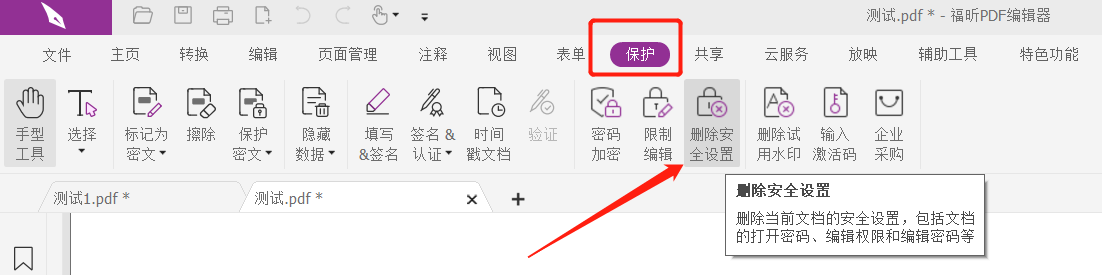
由以上操作可以看出,解除“限制”是需要输入原本的密码,所以记得设置密码的时候要保存好。
如果不小心忘记了怎么办?这种情况,我们可以借助其他工具的帮助。
比如百事牛PDF密码恢复工具,可以不用密码,直接去除PDF文件的“限制保护”。在工具中选择【解除限制】模块后,再导入忘记了密码的PDF文件,即可一键解除。
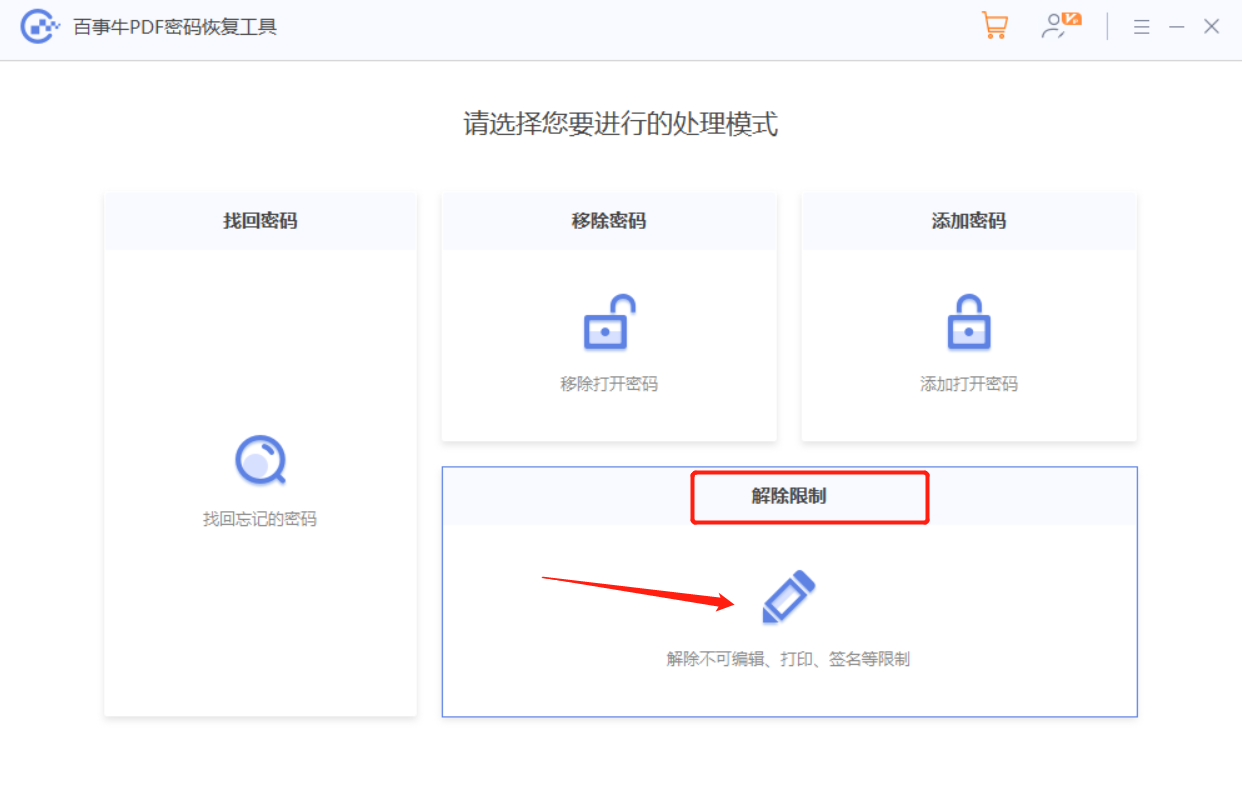
●通过转换格式实现
除了通过“限制保护”来防止修改PDF文件,如果对格式没有要求,我们也可以将PDF文件转换成图片格式,也就无法进行编辑修改了。
想把PDF文件转换成图片,也是需要用到PDF编辑器。
通过PDF编辑器打开PDF文件后,点击菜单选项卡【转换】界面中的【到图片】,即可选择想要转换的图片格式,然后进行转换。
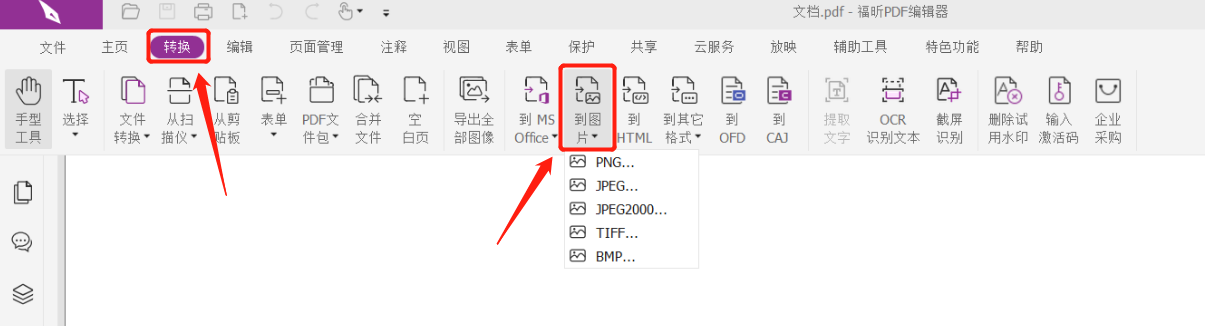
●PDF转换工具
如果没有PDF编辑器,我们也可以使用PDF转换工具来转换成图片格式。





